Dieses Tutorial wurde von mir
für PhotoShop umgeschrieben
und steht unter meinem Copyright.
Ich möchte Euch bitten dieses Tutorial nicht zu kopieren
oder als Euer Eigentum auszugeben.
Copyright by KleineHexe
Das Copyright der genutzten Materialien, liegt beim jeweiligen Künstler.
Tut geschrieben für das PS CS3
aber auch mit anderen Versionen bastelbar.
Ich habe die Erlaubnis von Kniri
ihre PSP Tutorials für PhotoShop umzuschreiben

Das Originaltutorial ist aus dem Niederländischen von Wieske
Rooskes Tutorials
Ich habe die Erlaubnis diese ins PS umzuschreiben

Les 02 2013

Du brauchst
1 Tube deiner Wahl

Filter
Simple - Blintz
Mehdi - Sorting Tiles
AAA Frames
ScreenWorks
1.
Öffne deine Tube und such dir aus dieser eine helle Vordergrund- und eine dunkle Hintergrundfarbe aus
Öffne aus dem Material *Les_02_2013*, das ist unser Arbeitsblatt
Bearbeiten - Fläche füllen - Hintergrundfarbe
2.
Ziehe nun deine Tube auf das Blatt, drücke Strg+T, ziehe sie nun so das die Transformierungs-Linien
an den Rändern anliegen und bestätige dann, stelle die Deckkraft auf 80%
Ebene - Duplizieren, Filter - Sonstige Filter - Verschiebungseffekt
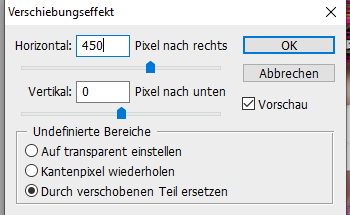
3.
Ebene - Mit darunter liegender auf eine Ebene reduzieren
Ebene - Duplizieren, Bearbeiten - Transformieren - Horizontal spiegeln
Ebene - Sichtbare auf eine Ebene reduzieren
4.
Filter - Mehdi - Sorting Tiles
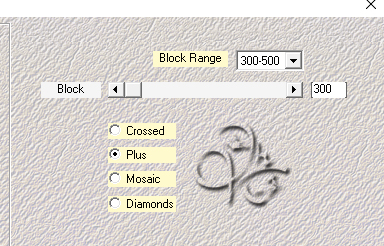
Filter - Simple - Blintz
Filter - AAA Frames - Foto Frames
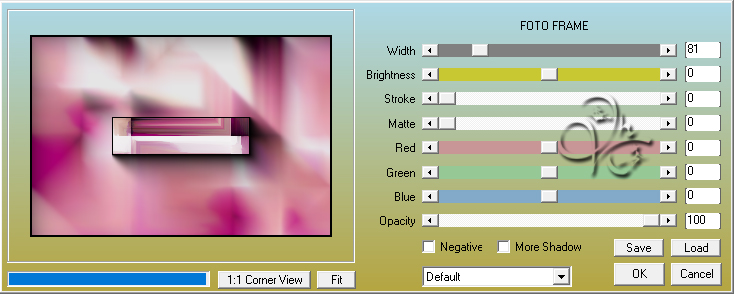
5.
Auswahl - Auswahl laden - Auswahl #1 im Kanal einstellen
Neue Ebene erstellen und mit der Hintergrundfarbe füllen
Filter - ScreenWorks - Dot Screen anwenden, Auswahl - Auswahl aufheben
Füllmethode auf Weiches Licht stellen
6.
Ziehe deine Tube auf das Blatt, kleiner skalieren wenn nötig, schiebe sie auf die rechte Seite
Filter - Scharfzeichnungsfilter - Scharfzeichnen, fx - Schlagschatten

7.
Öffne *fleurs_nikita* und ziehe diese auf dein Blatt, drücke Strg+T sowie das Kettenglied
gebe bei B: oder H: 90% ein und bestätige, schiebe sie nun so, das sie links und unten
mit dem Rand abschließt, wende den Schatten aus Punkt 6 an
Ebene - Auf Hintergrundebene reduzieren
Bild - Arbeitsfläche - 2 px - Hintergrund (Haken rein bei Relativ)
Nun setzte das Copyright und dein Wasserzeichen auf dein Bild und speichere es ab.
Fertig
Übersetzung & Design
by KleineHexe
23.01.2022

